Czym jest VPN? Zalety i wady wirtualnej sieci prywatnej VPN

Czym jest VPN, jakie są jego zalety i wady? Omówmy z WebTech360 definicję VPN oraz sposób zastosowania tego modelu i systemu w praktyce.
Powiedzmy sobie szczerze: domyślny interfejs systemu Windows 11 szybko się nudzi. Jeśli masz dość codziennego wpatrywania się w ten sam interfejs, te narzędzia ulepszą Twoje wrażenia z korzystania z pulpitu.
1. Silnik tapet
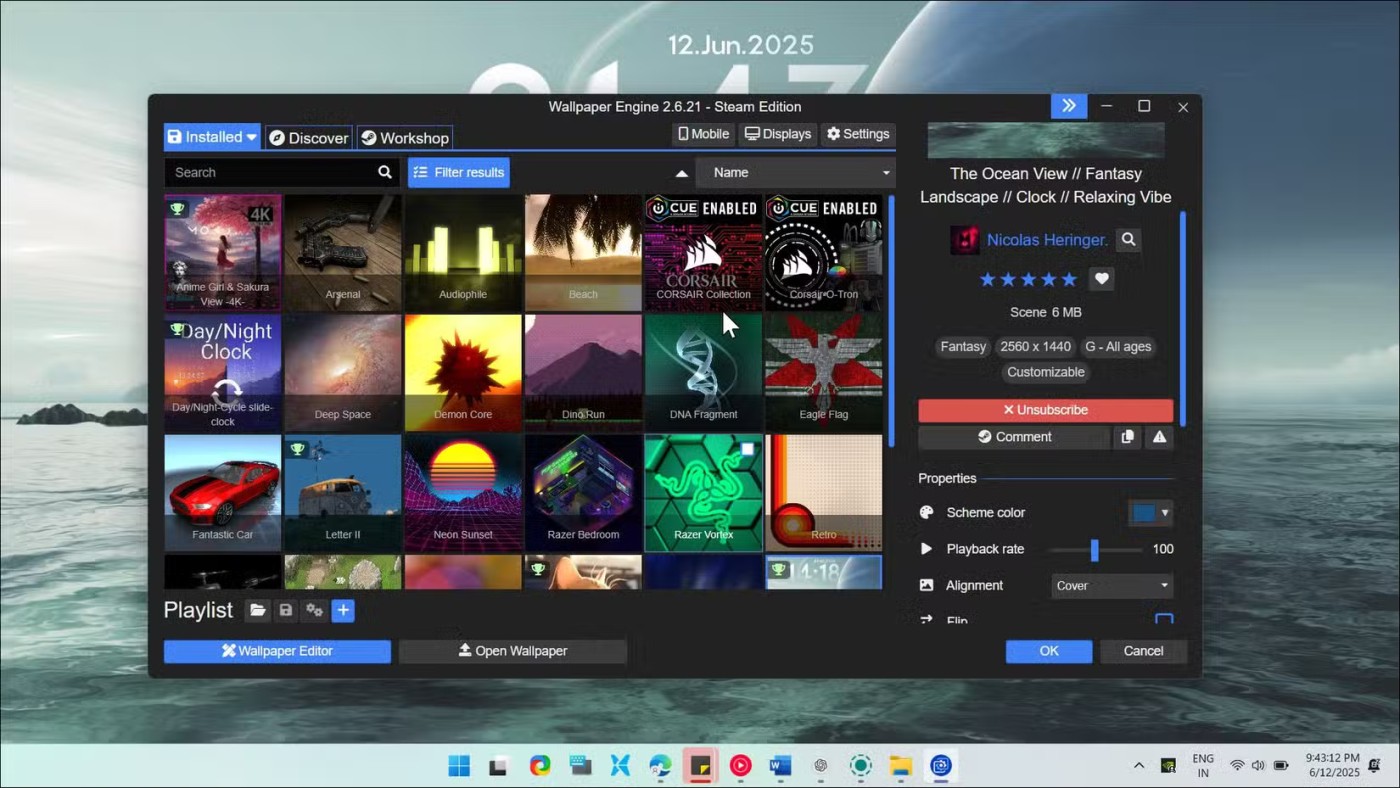
Wiele osób preferuje statyczne tapety. Ale gdy zapragniesz zmiany, Wallpaper Engine ożywi Twój pulpit dzięki dynamicznym i interaktywnym tapetom, które reagują na muzykę, porę dnia, a nawet wydajność systemu. Ta aplikacja premium, dostępna na platformie Steam i w innych sklepach z grami na PC, jest prawdopodobnie najlepszym silnikiem animowanych tapet dla systemu Windows.
Tym, co wyróżnia Wallpaper Engine, jest jego ogromna biblioteka warsztatowa. Wśród ponad miliona tapet stworzonych przez społeczność znajdziesz wszystko, od subtelnych, animowanych krajobrazów po pełne wizualizacje audio. Wielu osobom szczególnie podobają się tapety z efektem paralaksy, które dodają głębi podczas poruszania myszką, oraz interaktywne tapety reagujące na kliknięcie.
Aplikacja jest również zaskakująco oszczędna pod względem zużycia zasobów. Podczas konfiguracji możesz wybrać jakość tapety, aby zoptymalizować wydajność systemu. Możesz również ustawić wstrzymywanie animacji podczas uruchamiania aplikacji lub gier w trybie pełnoekranowym, aby nie wpływały one na wydajność, gdy są najbardziej potrzebne. Jeśli jesteś osobą kreatywną, docenisz wbudowany edytor, który pozwala projektować własne tapety z obrazów, filmów, a nawet treści internetowych. Możesz również synchronizować tapety na wielu monitorach, z różnymi ustawieniami dla każdego z nich.
Jeśli szukasz darmowej alternatywy, Lively Wallpaper oferuje podobną funkcjonalność bez dodatkowych kosztów. Chociaż nie posiada obszernej biblioteki narzędzi Wallpaper Engine, obsługuje filmy, GIF-y i tapety internetowe – i praktycznie nie pokazuje zużycia zasobów w Menedżerze zadań.
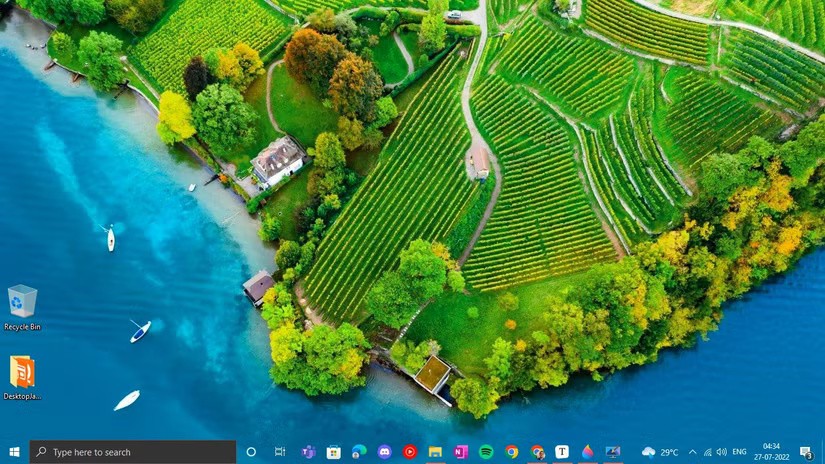
Chcesz mieć piękną, animowaną tapetę, która pokryje cały ekran, ale irytuje Cię pasek zadań zasłaniający część widoku? TranslucentTB rozwiązuje ten problem prostym trikiem. To darmowe, open source'owe narzędzie sprawia, że pasek zadań staje się przezroczysty, tworząc czystszy, bardziej nowoczesny wygląd, który pozwala Twojej tapecie się wyróżnić.
TranslucentTB oferuje więcej niż tylko podstawowy efekt przezroczystości. Możesz ustawić efekty dla różnych stanów paska zadań. Na przykład, możesz ustawić pasek zadań, który jest całkowicie przezroczysty, gdy znajduje się w tle, ale lekko nieprzezroczysty, gdy masz otwarte okno. Możesz też wybrać jednolity kolor, gdy aktywne jest zmaksymalizowane okno.
Instalacja zajmuje kilka sekund. Wystarczy pobrać aplikację ze sklepu Microsoft Store lub GitHub, uruchomić ją i obserwować, jak pasek zadań staje się przezroczysty. Aplikacja działa dyskretnie w zasobniku systemowym, praktycznie nie zużywając zasobów. Możesz nawet dostosować kolor i poziom krycia dla każdego dynamicznego stanu, co daje Ci pełną kontrolę nad wyglądem paska zadań w każdej sytuacji.
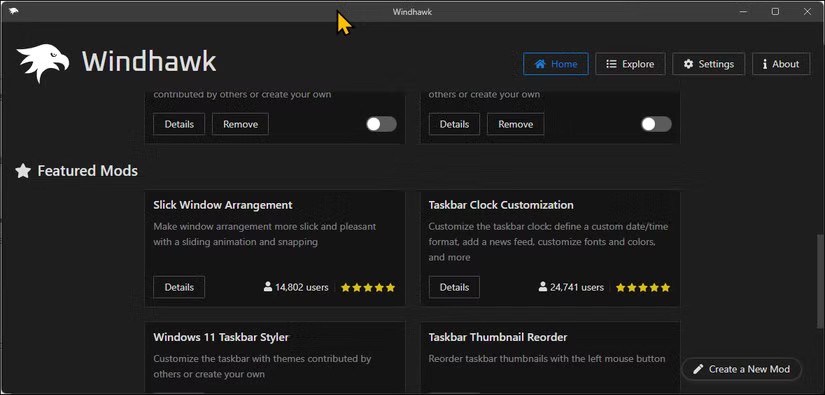
Windhawk oferuje kolekcję modów do systemu Windows tworzonych przez społeczność. Oprócz kilku fajnych nowych funkcji, pozwala również naprawić pewne niedogodności systemu Windows 11. Na przykład, można przywrócić pionowy pasek zadań usunięty przez Microsoft, umieszczając go po obu stronach ekranu z możliwością regulacji szerokości. Modyfikacja „Wysokość i rozmiar paska zadań” naprawia te irytująco małe ikony o rozmiarze 24x24, umożliwiając ich zmniejszenie do prawidłowego rozmiaru 32x32.
Windhawk ma wiele innych modów, które mogą wprowadzić drobne zmiany do domyślnej funkcjonalności systemu Windows, np. dodać lepszy tryb ciemny w Notatniku, przywrócić klasyczne menu kontekstowe w Eksploratorze plików lub zawsze wyświetlać przycisk Start po lewej stronie.
4. Deszczomierz
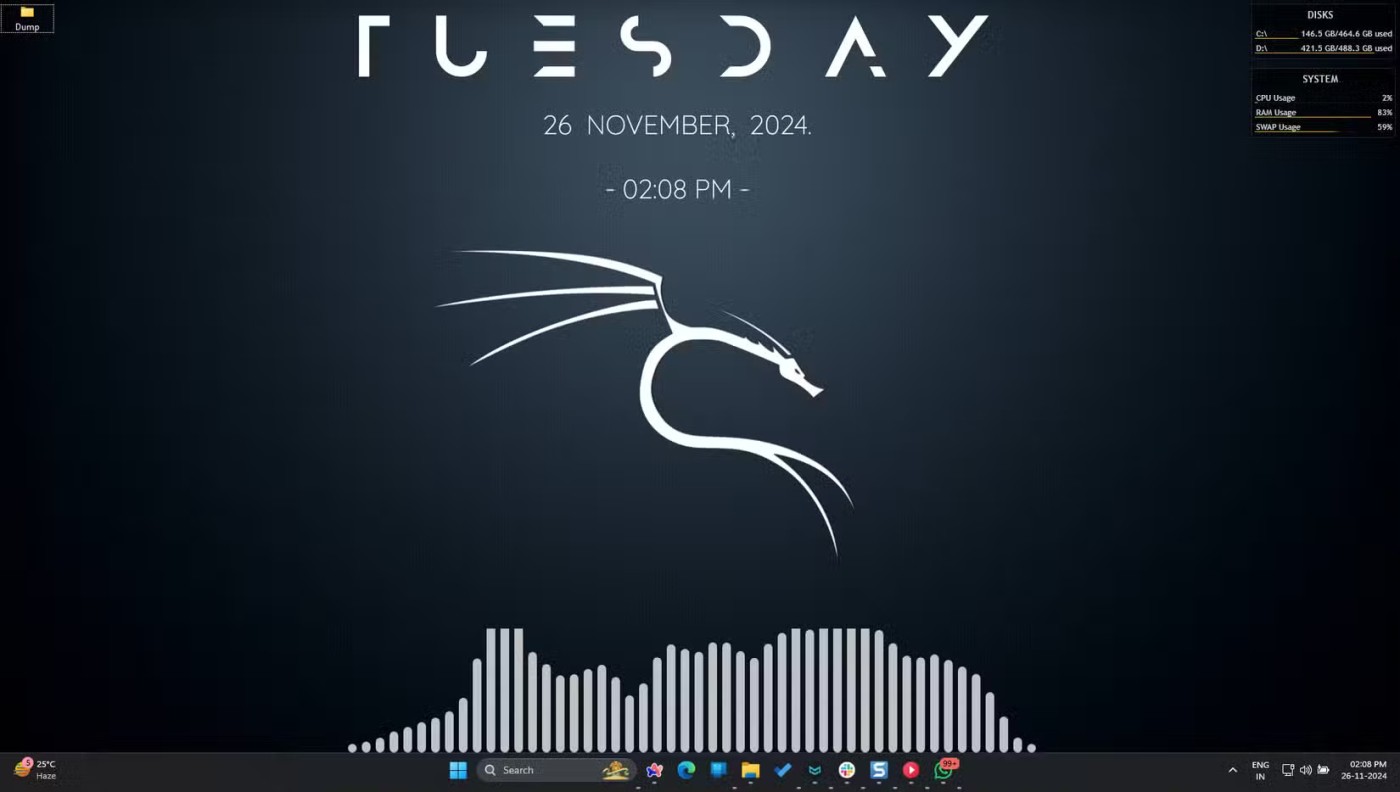
Wszystkie powyższe opcje personalizacji koncentrują się na jednym aspekcie komputera z systemem Windows. Rainmeter natomiast oferuje wszystko, a nawet więcej. Ta darmowa platforma open source pozwala wyświetlać na pulpicie niestandardowe skórki. Od monitorów systemowych, przez prognozy pogody i wizualizatory muzyczne, po programy uruchamiające aplikacje – Rainmeter pozwala w pełni dostosować pulpit systemu Windows.
Motywy stanowią serce Rainmetera; tysiące z nich dostępnych jest online, a znalezienie idealnej konfiguracji dla Twojego pulpitu może być prawdziwą przyjemnością. Każdy motyw jest w pełni konfigurowalny za pomocą prostych plików tekstowych, co pozwala na łatwą zmianę kolorów, rozmiarów, czcionek i zachowań (nawet jeśli jesteś okazjonalnym użytkownikiem).
5. Start11
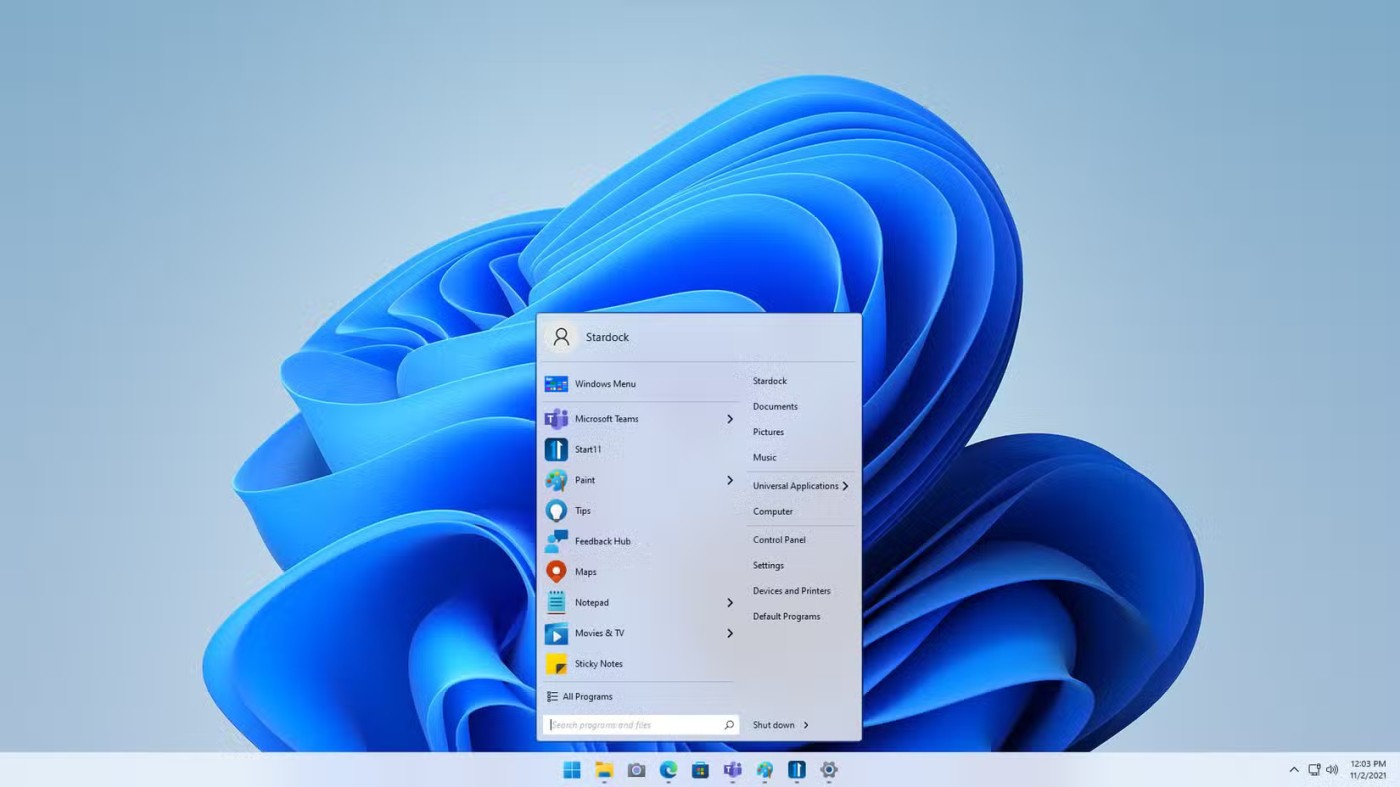
Nie podoba Ci się to, co Microsoft zrobił z menu Start w systemie Windows 11? Za opłatą, Start11 pozwala dostosować menu Start do własnych upodobań. Możesz przywrócić klasyczny styl menu Start z systemu Windows 7 lub 10 albo stworzyć coś zupełnie nowego.
Niezależnie od tego, czy wolisz wyśrodkowane menu z zaokrąglonymi rogami, czy pełnoekranowy program uruchamiający, taki jak w systemie Windows 8 (ale z prawdziwą funkcjonalnością), Start11 ułatwia zaprojektowanie menu dopasowanego do Twoich potrzeb. Możesz nawet ustawić różne style menu Start na różnych monitorach, jeśli korzystasz z konfiguracji wielomonitorowej.
W przeciwieństwie do niektórych zamienników menu Start, Start11 doskonale współpracuje z funkcjami systemu Windows 11. Wyszukiwanie w systemie Windows nadal działa, a wszystkie przypięte aplikacje są przenoszone. Możesz nawet przypiąć dowolny folder, ograniczając się do folderów podstawowych (Dokumenty, Zdjęcia, Muzyka, Wideo itp.) w domyślnym menu.
6. Seelen UI
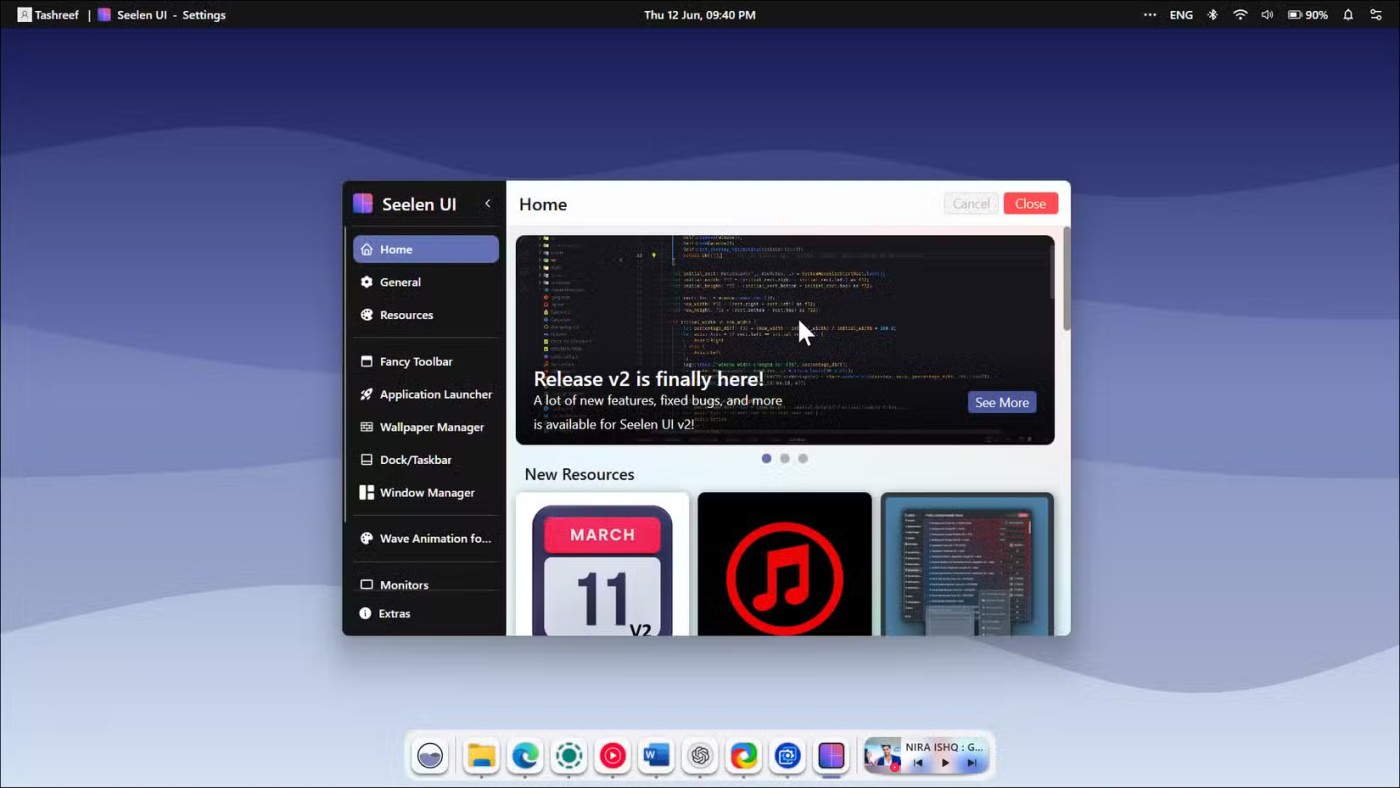
Seelen UI to niestandardowe środowisko graficzne dla systemu Windows, inspirowane interfejsami użytkownika systemów Linux i macOS. To bezpłatne narzędzie o otwartym kodzie źródłowym oferuje szeroki wybór widżetów, motywów, pakietów ikon, dźwięków, tapet i wtyczek do personalizacji pulpitu.
Interfejs użytkownika Seelen jest również wysoce konfigurowalny. Można zmieniać układ elementów paska narzędzi, przesuwać dok na dowolną stronę ekranu, a nawet włączyć Menedżera okien kafelkowych, który automatycznie dopasowuje okna do siebie w zależności od aplikacji na ekranie. Jednak wiele osób nadal preferuje układy okienek ze względu na łatwość obsługi.
Czym jest VPN, jakie są jego zalety i wady? Omówmy z WebTech360 definicję VPN oraz sposób zastosowania tego modelu i systemu w praktyce.
Zabezpieczenia systemu Windows oferują więcej niż tylko ochronę przed podstawowymi wirusami. Chronią przed phishingiem, blokują ransomware i uniemożliwiają uruchamianie złośliwych aplikacji. Jednak te funkcje nie są łatwe do wykrycia – są ukryte za warstwami menu.
Gdy już się tego nauczysz i sam wypróbujesz, odkryjesz, że szyfrowanie jest niezwykle łatwe w użyciu i niezwykle praktyczne w codziennym życiu.
W poniższym artykule przedstawimy podstawowe operacje odzyskiwania usuniętych danych w systemie Windows 7 za pomocą narzędzia Recuva Portable. Dzięki Recuva Portable możesz zapisać dane na dowolnym wygodnym nośniku USB i korzystać z niego w razie potrzeby. Narzędzie jest kompaktowe, proste i łatwe w obsłudze, a ponadto oferuje następujące funkcje:
CCleaner w ciągu kilku minut przeskanuje Twoje urządzenie w poszukiwaniu duplikatów plików i pozwoli Ci zdecydować, które z nich możesz bezpiecznie usunąć.
Przeniesienie folderu Pobrane z dysku C na inny dysk w systemie Windows 11 pomoże zmniejszyć pojemność dysku C i sprawi, że komputer będzie działał płynniej.
Jest to sposób na wzmocnienie i dostosowanie systemu tak, aby aktualizacje odbywały się według Twojego harmonogramu, a nie harmonogramu firmy Microsoft.
Eksplorator plików systemu Windows oferuje wiele opcji zmieniających sposób wyświetlania plików. Być może nie wiesz, że jedna ważna opcja jest domyślnie wyłączona, mimo że ma kluczowe znaczenie dla bezpieczeństwa systemu.
Przy użyciu odpowiednich narzędzi możesz przeskanować swój system i usunąć programy szpiegujące, reklamowe i inne złośliwe programy, które mogą znajdować się w systemie.
Poniżej znajdziesz listę oprogramowania zalecanego przy instalacji nowego komputera, dzięki czemu będziesz mógł wybrać najpotrzebniejsze i najlepsze aplikacje na swoim komputerze!
Przechowywanie całego systemu operacyjnego na pendrive może być bardzo przydatne, zwłaszcza jeśli nie masz laptopa. Nie myśl jednak, że ta funkcja ogranicza się do dystrybucji Linuksa – czas spróbować sklonować instalację systemu Windows.
Wyłączenie kilku z tych usług może znacznie wydłużyć czas pracy baterii, nie wpływając przy tym na codzienne korzystanie z urządzenia.
Ctrl + Z to niezwykle popularna kombinacja klawiszy w systemie Windows. Ctrl + Z pozwala zasadniczo cofać działania we wszystkich obszarach systemu Windows.
Skrócone adresy URL są wygodne w czyszczeniu długich linków, ale jednocześnie ukrywają prawdziwy adres docelowy. Jeśli chcesz uniknąć złośliwego oprogramowania lub phishingu, klikanie w ten link bezmyślnie nie jest rozsądnym wyborem.
Po długim oczekiwaniu pierwsza duża aktualizacja systemu Windows 11 została oficjalnie udostępniona.
Czym jest VPN, jakie są jego zalety i wady? Omówmy z WebTech360 definicję VPN oraz sposób zastosowania tego modelu i systemu w praktyce.
Zabezpieczenia systemu Windows oferują więcej niż tylko ochronę przed podstawowymi wirusami. Chronią przed phishingiem, blokują ransomware i uniemożliwiają uruchamianie złośliwych aplikacji. Jednak te funkcje nie są łatwe do wykrycia – są ukryte za warstwami menu.
Gdy już się tego nauczysz i sam wypróbujesz, odkryjesz, że szyfrowanie jest niezwykle łatwe w użyciu i niezwykle praktyczne w codziennym życiu.
W poniższym artykule przedstawimy podstawowe operacje odzyskiwania usuniętych danych w systemie Windows 7 za pomocą narzędzia Recuva Portable. Dzięki Recuva Portable możesz zapisać dane na dowolnym wygodnym nośniku USB i korzystać z niego w razie potrzeby. Narzędzie jest kompaktowe, proste i łatwe w obsłudze, a ponadto oferuje następujące funkcje:
CCleaner w ciągu kilku minut przeskanuje Twoje urządzenie w poszukiwaniu duplikatów plików i pozwoli Ci zdecydować, które z nich możesz bezpiecznie usunąć.
Przeniesienie folderu Pobrane z dysku C na inny dysk w systemie Windows 11 pomoże zmniejszyć pojemność dysku C i sprawi, że komputer będzie działał płynniej.
Jest to sposób na wzmocnienie i dostosowanie systemu tak, aby aktualizacje odbywały się według Twojego harmonogramu, a nie harmonogramu firmy Microsoft.
Eksplorator plików systemu Windows oferuje wiele opcji zmieniających sposób wyświetlania plików. Być może nie wiesz, że jedna ważna opcja jest domyślnie wyłączona, mimo że ma kluczowe znaczenie dla bezpieczeństwa systemu.
Przy użyciu odpowiednich narzędzi możesz przeskanować swój system i usunąć programy szpiegujące, reklamowe i inne złośliwe programy, które mogą znajdować się w systemie.
Poniżej znajdziesz listę oprogramowania zalecanego przy instalacji nowego komputera, dzięki czemu będziesz mógł wybrać najpotrzebniejsze i najlepsze aplikacje na swoim komputerze!
Przechowywanie całego systemu operacyjnego na pendrive może być bardzo przydatne, zwłaszcza jeśli nie masz laptopa. Nie myśl jednak, że ta funkcja ogranicza się do dystrybucji Linuksa – czas spróbować sklonować instalację systemu Windows.
Wyłączenie kilku z tych usług może znacznie wydłużyć czas pracy baterii, nie wpływając przy tym na codzienne korzystanie z urządzenia.
Ctrl + Z to niezwykle popularna kombinacja klawiszy w systemie Windows. Ctrl + Z pozwala zasadniczo cofać działania we wszystkich obszarach systemu Windows.
Skrócone adresy URL są wygodne w czyszczeniu długich linków, ale jednocześnie ukrywają prawdziwy adres docelowy. Jeśli chcesz uniknąć złośliwego oprogramowania lub phishingu, klikanie w ten link bezmyślnie nie jest rozsądnym wyborem.
Po długim oczekiwaniu pierwsza duża aktualizacja systemu Windows 11 została oficjalnie udostępniona.













